私たち全員がBluetoothを利用して多数のワイヤレスデバイスに接続しています。
イヤホン、スマートスピーカー、車のインフォテインメントシステムなど、Bluetoothはこれらのデバイスにワイヤレスで接続するのに役立ちます。ただし、ほとんどの機能の場合と同様に、AndroidでBluetoothが動作を開始し、自動的にオンになり続ける場合があります。これは、携帯電話のバッテリー寿命を犠牲にするだけでなく、不必要に近くのデバイスに接続します。
この投稿では、この問題の背後にあるいくつかの可能性について説明し、AndroidがBluetoothを自動的にオンにしないようにするいくつかの方法も提供します。
それでは、始めましょう。
AndroidがBluetoothを自動的にオンにし続ける理由
システムの不具合から設定の誤りまで、AndroidでBluetoothがオンになる理由はたくさんあります。それ以外に、システムレベルの変更を許可されているサードパーティのアプリも、確認せずにBluetoothをオンにすることができます。 いずれにせよ、以下の解決策は、Android上のBluetoothでそのような異常を取り除くのに役立つはずです。それでは、それらをチェックしてみましょう。
1.電話を再起動します
Androidデバイスが理由もなくBluetoothをオンにし続ける場合は、最初に再起動してみてください。AndroidでBluetoothを繰り返しオンにするのがマイナーな不具合またはバックグラウンドプロセスである場合は、デバイスを再起動すると問題が解決するはずです。
2.位置精度を無効にする
デバイスのGPSとは別に、アプリやサービスは、近くのWi-FiおよびBluetooth接続を使用して、現在地を可能な限り正確に計算することがよくあります。そのため、Bluetoothスキャンを無効にして、問題が解決するかどうかを確認してください。方法は次のとおりです。
1.電話で[設定]を開き、[場所]に移動します。Wi-FiとBluetoothスキャンをタップします。

2.次に、Bluetoothスキャンオプションをオフにします。

3.接続設定を微調整します
多くの人が、Androidの接続設定を変更することで、Bluetoothを完全に無効にすることに成功したと報告しました。
試してみることもできます。方法は次のとおりです。
1.携帯電話で設定アプリを開きます。[接続されたデバイス] > [接続設定] > [運転モード]に移動します。
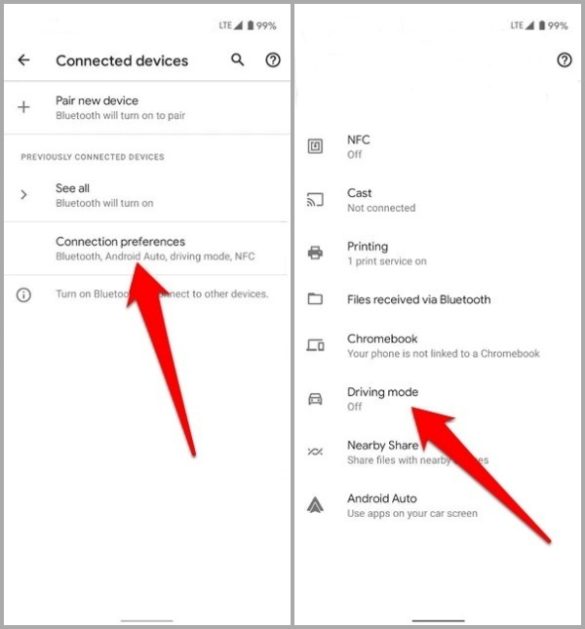
2.次に、[自動的にオンにする]をタップします。最後に、[詳細設定]を展開し、[Bluetoothを自動的にオンにする]オプションを無効にします。
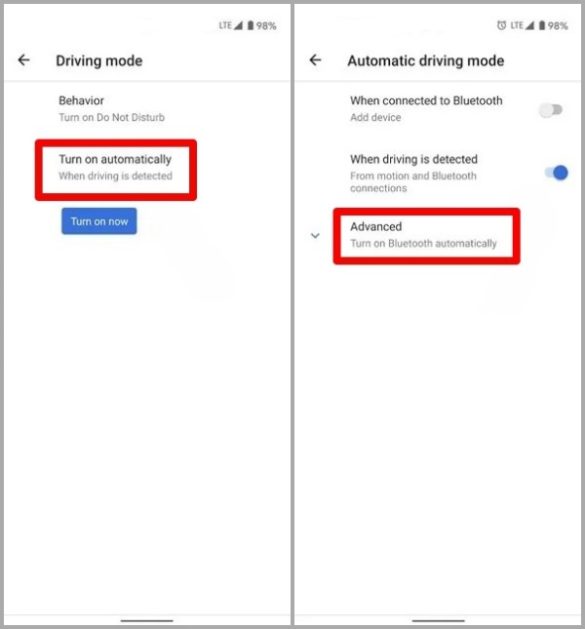
次に、問題が解決したかどうかを確認します。
4.Bluetoothテザリングを無効にします
Bluetoothテザリングを定期的に使用して携帯電話のモバイルデータ接続を別のデバイスと共有している場合は、携帯電話がBluetoothを自動的にオンにしている可能性があります。したがって、Bluetoothテザリングを一時的に無効にして、問題が解決するかどうかを確認できます。
1.携帯電話で設定アプリを起動し、[ネットワークとインターネット] > [ホットスポットとテザリング]に移動します。
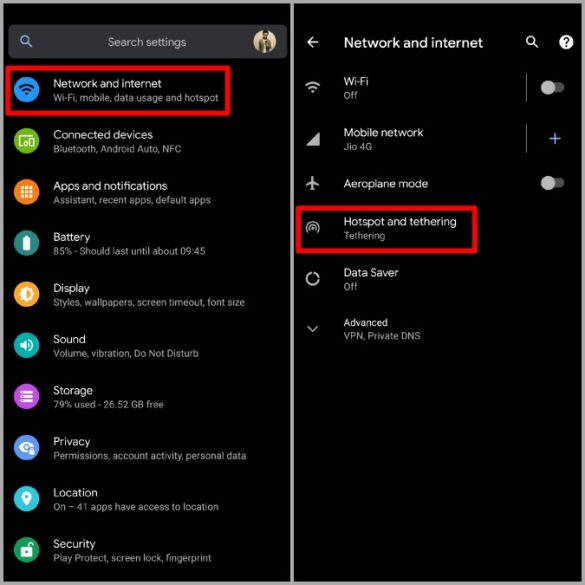
2.今、トグルの横にスイッチオフBluetoothテザリング。
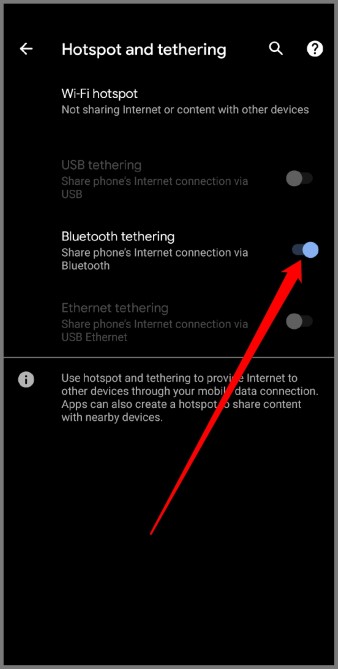
5.アプリがシステム設定を変更できないようにする
場合によっては、サードパーティのアプリが確認せずにBluetoothをオンにすることがあります。その場合、Bluetoothを何度オフにしても、Bluetoothは自動的にオンになります。
これを解決するには、以下の手順に従って、最近インストールしたアプリの一部がシステム設定を変更しないようにすることができます。
1.携帯電話で[設定]を開き、[アプリと通知]に移動します。
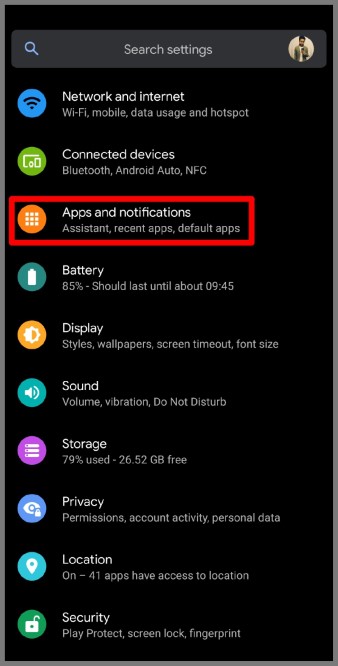
2.権限を無効にするアプリを選択します。下の高度な、上のタップ変更システムの設定とオフのトグル変更できるようにシステム設定オプション。
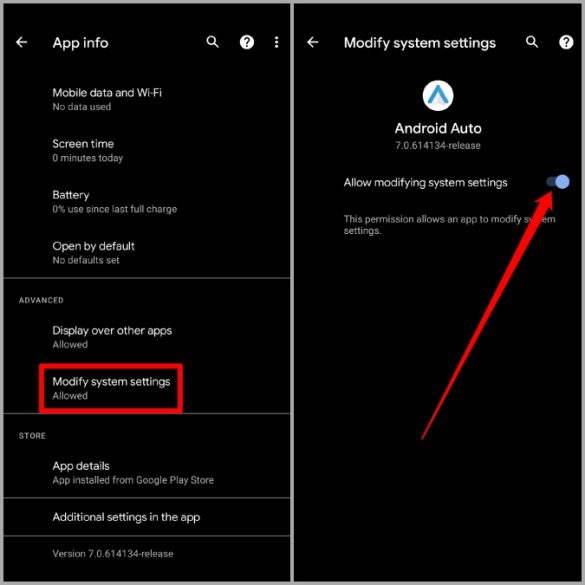
6.Bluetooth設定をリセットします
問題が解決しない場合は、携帯電話のBluetooth設定をリセットしてみてください。ペアリングされたすべてのデバイスが削除され、Bluetooth設定がデフォルト値に復元されます。これにより、すべてのWi-Fiおよびモバイルデータ設定もリセットされることに注意してください。
1.電話と[システム] > [リセットオプション]で[設定]を開きます。
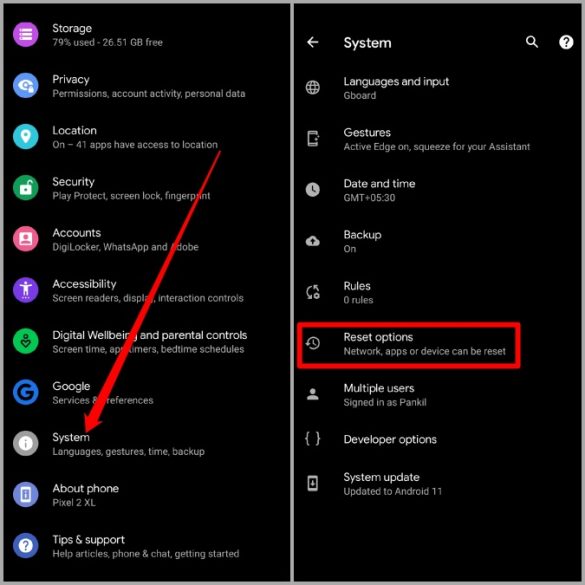
2. GoはするのWi-Fi、モバイル、およびBluetoothをリセットします。最後に、[設定のリセット]をタップして、復元プロセスを開始します。
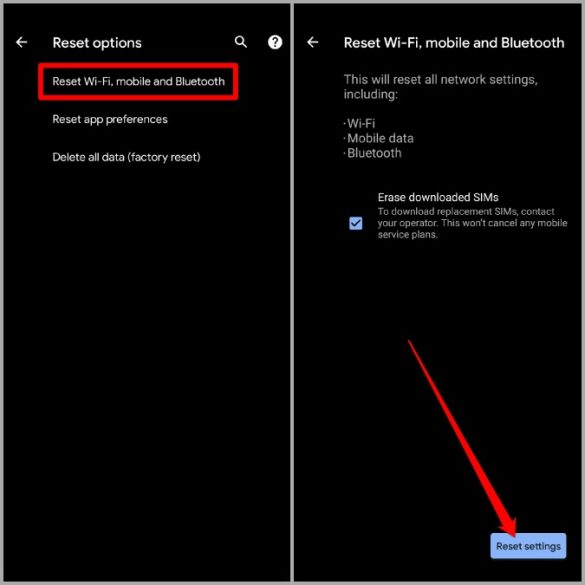
7.セーフモードを試す
Androidのセーフモードは、デバイスの異常を見つけるために使用できる便利なツールです。それはあなたの電話で実行されているすべてのサードパーティのアプリとサービスを無効にし、エラーの背後にある根本的な原因を簡単に特定できるようにします。
セーフモードに入るには、まずスマートフォンの電源を切ります。次に、電源ボタンを押したまま、ロゴが表示されるのを待ちます。その後、デバイスの側面にある音量小ボタンを押します。
すべてを正しく行うと、画面の下部にセーフモードのロゴが表示されます。
スマートフォンを数分間使用して、Bluetoothが自動的にオンになるかどうかを確認します。そうでない場合は、問題の原因が携帯電話のサードパーティアプリの1つであると確信できます。これを解決するには、最近インストールしたアプリをいくつかアンインストールして、問題が解決するかどうかを確認します。
よくある質問
Bluetoothが自動的にオンになるのを防ぐにはどうすればよいですか?
ほとんどの場合、位置情報の精度をオフにするか、接続設定を微調整することで、Bluetoothを完全に無効にすることができます。そうでない場合は、Bluetoothが自動的にオンになるのを防ぐために、上記の他のソリューションのいくつかを試すことができます。
位置精度を向上させるためにBluetoothをオンにする必要がありますか?
はい、携帯電話のGPSは現在地を検出できますが、Wi-FiとBluetoothスキャンは、近くのデバイスを常にスキャンすることで位置情報の精度を向上させるのに役立ちます。
まとめ
以上です。うまくいけば、上記のソリューションは、AndroidがBluetoothを自動的にオンにするのを防ぐのに十分であり、あなたはあなた自身の条件でBluetoothを使用することに戻ります。




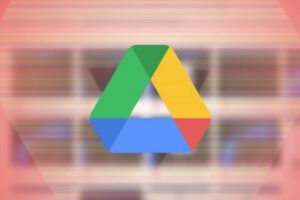


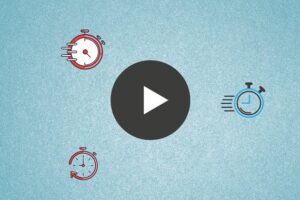
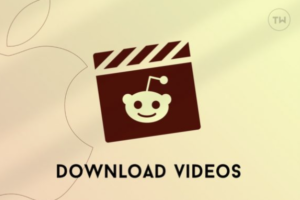
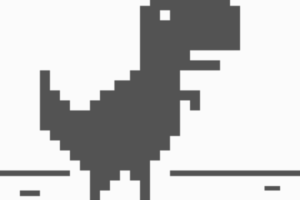






コメントを残す